Müssen Sie beim Booten ein Linux-Programm starten? Die systemd-Software bietet eine Möglichkeit, dies auf jeder Linux-Distribution mit systemd zu tun – was heutzutage die meisten von ihnen sind, einschließlich Ubuntu. Wir führen Sie durch den Prozess der Erstellung eines integrierten Dienstes – und er spricht sogar mit dem Journal.
Dieses Tutorial zeigt, wie Sie einen Systemdienst einrichten, der beim Starten Ihres Systems gestartet wird. Um bei der Anmeldung ein grafisches Programm zu starten, verwenden Sie stattdessen den Startmanager Ihres Desktops.
Inhaltsverzeichnis
Ausführen von Programmen beim Start
Manchmal hängt sich die Software, die Sie auf Ihrem Computer installieren, in den Linux-Startprozess ein, sodass das Programm bei jedem Start des Computers automatisch gestartet wird. Sie können das gleiche Verhalten leicht mit Ihren eigenen Programmen und Skripten erreichen oder sogar mit jedem anderen Programm, das sich auf Ihrem Computer befindet.
Die Programme, die beim Start gestartet werden, werden von systemd gesteuert, dem System und Service Manager. systemd ist der erste Prozess, der beim Start ausgeführt wird. Es hat immer Prozess ID (PID) 1. Jeder andere auf Ihrem Computer ausgeführte Prozess wird von systemd gestartet oder von einem Prozess, der bereits von systemd gestartet wurde.
Programme, die im Hintergrund laufen, werden aufgerufen Dämonen oder Dienstleistungen. Das „d“ am Ende von systemd steht für daemon. In diesem Artikel erstellen wir einen Beispieldienst. Um alle Kästchen anzukreuzen, muss unser Service sein:
Integriert in systemd über eine Service-Unit-Datei
Gestartet beim Start
Steuerbar über systemctl, die Steuerschnittstelle für systemd
Kann ins Tagebuch schreiben
Erstellen des Serviceprogramms
Wir brauchen ein Programm, das systemd startet. Wir erstellen ein einfaches Skript namens „htg.sh“. Dieses Tutorial verwendet den Gedit-Texteditor, Sie können jedoch einen beliebigen Texteditor verwenden.
touch htg.sh
gedit htg.sh
Der gedit-Editor wird geöffnet. Kopieren Sie den folgenden Text und fügen Sie ihn in den Editor ein.
#!/bin/bash
echo "htg.service: ## Starting ##" | systemd-cat -p info
while :
do
TIMESTAMP=$(date '+%Y-%m-%d %H:%M:%S')
echo "htg.service: timestamp ${TIMESTAMP}" | systemd-cat -p info
sleep 60
done
Speichern Sie Ihre Änderungen und schließen Sie den Editor.
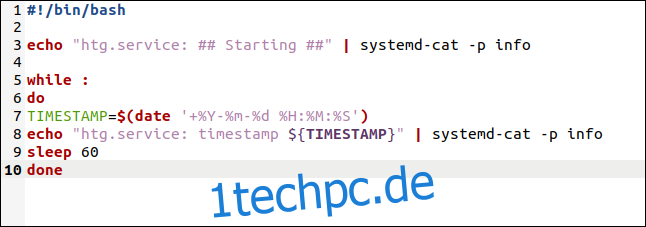
Das Skript macht nicht viel, aber es gibt ein paar Punkte, die es wert sind, erwähnt zu werden.
Die beiden Echoleitungen werden durch systemd-cat geleitet, ein Programm, das die Ausgabe von einem Programm und sendet sie an das Journal. Einträge in das Journal werden vorrangig behandelt. Wir verwenden die Option -p (Priorität), um anzugeben, dass unsere Nachrichten nur zur Information (Info) dienen. Sie sind keine wichtigen Fehler oder Warnungen.
Es gibt eine endlose while-Schleife.
Die Variable TIMESTAMP wird auf das aktuelle Datum und die aktuelle Uhrzeit gesetzt. Diese wird zu einer Nachricht formatiert und an das Journal gesendet.
Das Skript schläft dann 60 Sekunden lang.
Nach 60 Sekunden wird die Schleife wiederholt. Dieses Skript schreibt also einmal pro Minute eine Nachricht mit Zeitstempel in das Journal.
Wir kopieren das Skript in das Verzeichnis /usr/local/bin.
sudo cp htg.sh /usr/local/bin

Und wir müssen es ausführbar machen:
sudo chmod +x /usr/local/bin/htg.sh

Erstellen der Service Unit-Datei
Jedes von systemd gestartete Programm verfügt über eine Definitionsdatei, die als Service-Unit-Datei bezeichnet wird. Dies enthält bestimmte Attribute, die systemd verwenden kann, um das Programm zu lokalisieren und zu starten und einige seines Verhaltens zu definieren.
Wir müssen eine Unit-Datei für unseren neuen Dienst erstellen, aber es ist ratsam, sicherzustellen, dass keine der vorhandenen Unit-Dateien den Namen hat, den wir unserem neuen Dienst geben möchten.
sudo systemctl list-unit-files --type-service

Sie können durch die alphabetisch sortierte Liste der Unit-Dateien blättern und prüfen, ob der gewünschte Name nicht vergeben ist.
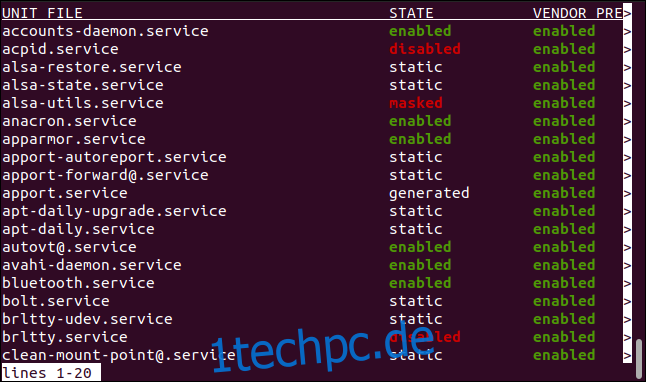
Unser Service wird „htg.service“ heißen. Keine Unit-Dateien haben diesen Namen, also können wir fortfahren und unsere Unit-Datei erstellen.
sudo gedit /etc/systemd/system/htg.service

Der gedit-Editor wird geöffnet. Kopieren Sie den folgenden Text und fügen Sie ihn in den Editor ein:
[Unit] Description=1techpc.de Service Example Wants=network.target After=syslog.target network-online.target [Service] Type=simple ExecStart=/usr/local/bin/htg.sh Restart=on-failure RestartSec=10 KillMode=process [Install] WantedBy=multi-user.target
Speichern Sie Ihre Änderungen und schließen Sie den Editor.
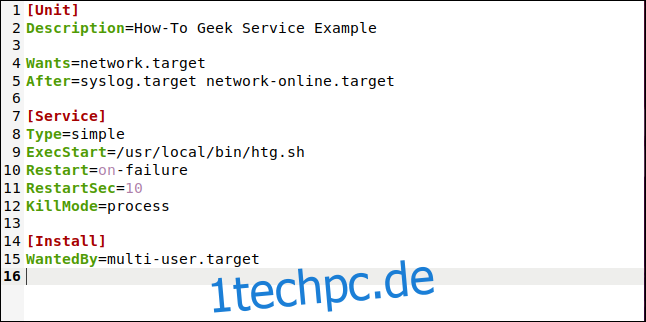
Die Einträge haben diese Bedeutungen. Dies sind typische Einträge. Unser einfacher Service braucht die meisten nicht wirklich, aber sie einzubeziehen ermöglicht es uns, sie zu erklären.
Beschreibung: Dies ist eine Textbeschreibung Ihres Dienstes.
Wants: Unser Service möchte – aber nicht – dass das Netzwerk aktiv ist, bevor unser Service gestartet wird.
Nachher: Eine Liste von Unit-Namen, die gestartet werden sollen, nachdem dieser Dienst erfolgreich gestartet wurde, falls sie noch nicht ausgeführt werden.
Typ: Einfach. systemd betrachtet diesen Dienst als gestartet, sobald der von ExecStart angegebene Prozess abgezweigt wurde.
ExecStart: Der Pfad zu dem Prozess, der gestartet werden soll.
Neustart: Wann und ob der Dienst neu gestartet werden soll. Wir haben es auf „bei Fehler“ gesetzt.
RestartSec: Wie lange gewartet werden soll, bevor versucht wird, den Dienst neu zu starten. Dieser Wert wird in Sekunden angegeben.
KillMode: Definiert, wie systemd den Prozess beenden soll, wenn wir systemctl bitten, den Dienst zu stoppen. Wir haben dies auf „Verarbeiten“ gesetzt. Dies führt dazu, dass systemd das SIGTERM-Signal nur für den Hauptprozess verwendet. Wenn unser Dienst ein nicht triviales Programm anstelle eines einfachen Skripts wäre, würden wir dies auf „gemischt“ setzen, um sicherzustellen, dass auch alle erzeugten Prozesse beendet werden.
WantedBy: Wir haben dies auf „multi-user.target“ gesetzt, was bedeutet, dass der Dienst gestartet werden sollte, solange sich das System in einem Zustand befindet, in dem sich mehrere Benutzer anmelden können, unabhängig davon, ob eine grafische Benutzeroberfläche verfügbar ist oder nicht.
Die Unit-Datei muss nicht ausführbar sein, aber die Berechtigungen für die Unit-Datei sollten einschränken, wer sie bearbeiten kann. Sie möchten nicht, dass ein böswilliger oder schelmischer Benutzer die Unit-Datei so ändert, dass sie ein ganz anderes Programm ausführt.
Dieser Befehl erteilt dem Besitzer Lese- und Schreibberechtigungen sowie Leseberechtigungen für die Gruppe. Andere haben keine Berechtigungen.
sudo chmod 640 /etc/systemd/system/htg.service

Wir können systemctl die Syntax unserer Unit-Datei für uns überprüfen lassen, auch wenn der Dienst noch nicht läuft. Eventuelle Fehler werden gemeldet. (Eigentlich ist der Teil „.service“ für die meisten Befehle optional.)
systemctl status htg.service
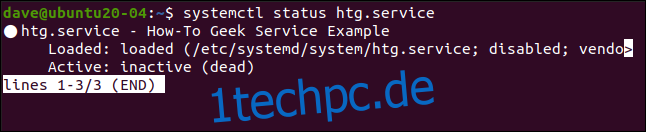
Es werden keine Fehler hervorgehoben, was bedeutet, dass unsere Unit-Datei syntaktisch korrekt ist.
Starten des Dienstes
Wenn Sie eine neue Unit-Datei hinzufügen oder eine vorhandene bearbeiten, müssen Sie systemd anweisen, die Unit-Dateidefinitionen neu zu laden.
sudo systemctl daemon-reload
Wenn Sie möchten, dass ein Dienst beim Start gestartet wird, müssen Sie ihn aktivieren:
sudo systemctl enable htg
Das Aktivieren eines Dienstes startet ihn nicht, sondern legt ihn nur so fest, dass er beim Booten gestartet wird. Um den Dienst jetzt zu starten, müssen Sie systemctl mit der Option start verwenden.
sudo systemctl start htg
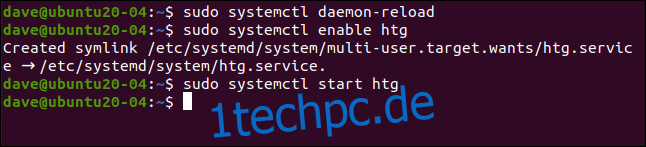
Überprüfung des Dienstes
Nach dem manuellen Starten des Dienstes oder nach dem Neustart des Computers können wir überprüfen, ob unser Dienst ordnungsgemäß ausgeführt wird.
sudo systemctl status htg.service

Der Status des Dienstes wird uns angezeigt.
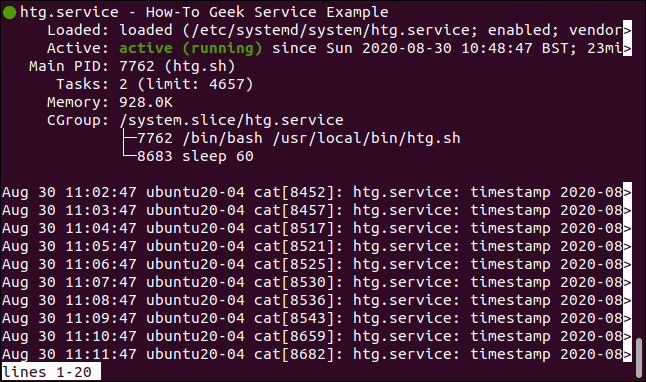
Der grüne Punkt bedeutet, dass unser Service reibungslos funktioniert.
Der Name des Dienstes ist „htg.service“, und die lange Beschreibung ist die, die wir in der Unit-Datei bereitgestellt haben.
Uns wird angezeigt, welche Unit-Datei geladen wurde „/etc/systemd/system/htg.service“.
Der Dienst ist aktiv, und die Zeit, zu der der Dienst gestartet wurde, wird für uns aufgelistet.
Seine PID ist 7762.
Mit dem Dienst sind zwei Aufgaben verbunden.
Insgesamt 928 Kibibyte Speicher werden vom Dienst verwendet.
Die Kontrollgruppe umfasst das Skript „htg.sh“ und den Sleep-Befehl, der von „htg.sh“ gestartet wurde. Meistens erledigt der sleep-Befehl die Arbeit für diesen Dienst.
Außerdem werden uns die letzten 10 Journaleinträge angezeigt, die von diesem Dienst erstellt wurden. Es überrascht nicht, dass sie alle eine Minute auseinander liegen.
Stoppen und Deaktivieren des Dienstes
Wenn Sie den Dienst stoppen müssen, können Sie dies mit diesem Befehl tun:
sudo systemctl stop htg.service

Dies stoppt den Dienst, verhindert jedoch nicht, dass er beim nächsten Neustart des Computers neu gestartet wird. Um zu verhindern, dass der Dienst beim Start gestartet wird, müssen Sie ihn deaktivieren:
sudo systemctl disable htg.service

Wenn der Dienst ausgeführt wird, wird er durch diesen Befehl nicht gestoppt. Es weist systemd lediglich an, den Dienst beim nächsten Neustart nicht zu starten.
Wenn Sie den Dienst stoppen und verhindern möchten, dass er beim Start gestartet wird, verwenden Sie beide Befehle.
Service-Tipp
Stellen Sie sicher, dass Ihr Programm wie erwartet ausgeführt wird, bevor Sie versuchen, es als Dienst zu starten.
